Vastag eredetik, például könyvek másolása
Vastag eredeti dokumentumok, például könyvek másolásakor elhagyhatja a képet körülvevő fekete margót és a gerincárnyékot. A funkció használatával csökkentheti a felesleges tintafogyasztást.
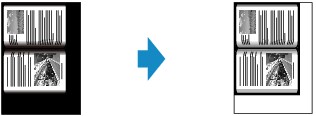
-
Győződjön meg arról, hogy a készülék bekapcsolt állapotban van.
-
Nyomja meg a MÁSOLÁS (COPY) gombot.
Megjelenik a másolás készenléti képernyője.
-
Nyomja meg a Menü (Menu) gombot.
Megjelenik a Másolás menü (Copy menu) képernyő.
-
A

 gomb segítségével válassza a Különleges másolat (Special copy) lehetőséget, és nyomja meg az OK gombot.
gomb segítségével válassza a Különleges másolat (Special copy) lehetőséget, és nyomja meg az OK gombot. -
A

 gomb segítségével válassza a Kerettörléses más. (Frame erase copy) lehetőséget, és nyomja meg az OK gombot.
gomb segítségével válassza a Kerettörléses más. (Frame erase copy) lehetőséget, és nyomja meg az OK gombot. -
Helyezze az eredeti dokumentumot az üveglapra.
 Megjegyzés
Megjegyzés-
Ha ezt a funkciót használja, az üveglapra helyezze az eredetit.
-
-
A
 (-) és a
(-) és a  (+) vagy a számgombok segítségével adja meg a nyomtatási példányszámot.
(+) vagy a számgombok segítségével adja meg a nyomtatási példányszámot.Szükség szerint módosítsa a nyomtatási beállításokat.
-
Színes másoláshoz a Színes (Color) gombot, fekete-fehér másoláshoz a Fekete (Black) gombot nyomja meg.
A készülék elkezdi a másolást.
 Megjegyzés
Megjegyzés
-
Csukja le a dokumentumfedelet.
-
A kép körül egy vékony fekete margó jelenhet meg. Ez a funkció csak a sötét margókat távolítja el. Ha a beolvasott könyv túl vékony, vagy ha a készüléket ablak közelében vagy fényes környezetben használja, egy halvány fekete keret megmaradhat. Ha az eredeti dokumentum sötét színű, a készülék nem tudja megkülönböztetni a dokumentum színét az árnyéktól, és ez a felhajlásoknál enyhe levágást vagy elsötétedést okozhat.


